Cara membuat Folder Google dan mengubah URL-nya menjadi kode QR
Google Drive dikenal sebagai layanan multifungsi untuk pekerjaan dan urusan pribadi. Berkat itu, membuat dokumen, tabel, dan presentasi serta mengeditnya secara mandiri atau dengan pengguna lain menjadi mudah. Selain file yang terdaftar, Anda juga memiliki opsi untuk membuat folder Google.
Google Folder menawarkan banyak keuntungan, ditambah lagi dengan teknologi QR. Anda dapat membuat kode QR untuk folder Google agar orang lain dapat mengakses semua filenya. Untuk melakukan ini, daftar di layanan Google Drive dan gunakan pembuat kode QR untuk Folder Google Drive.
Manfaat utama Google Folder
Google Folder dirancang untuk memfasilitasi pengorganisasian dan penyimpanan file di penyimpanan cloud Google Drive. Ini bisa berupa dokumen, presentasi, tabel, serta gambar, PDF, video, dan konten lainnya. Berikut keuntungan yang akan Anda dapatkan dengan Google Folder:

– penempatan file yang nyaman dan opsi untuk mengaturnya sesuai preferensi Anda;
– berbagi konten dengan mudah dengan izin melihat, berkomentar, atau mengedit yang dapat disesuaikan;
– sinkronisasi otomatis file folder di semua perangkat;
– opsi untuk bekerja dari jarak jauh dengan konten folder yang telah Anda buat atau akses;
– penyimpanan konten yang aman memastikan perlindungan terhadap kehilangan.
Keuntungan yang sangat berharga dari Google Folder adalah kompatibilitasnya dengan teknologi QR. Berkat generator QR, Anda dapat dengan mudah membuat kode QR untuk Google Folder. Sebelum membagikan kode ini, pastikan untuk memeriksa pengaturan akses folder Anda. Jika Anda mau, sediakan untuk pengguna tertentu atau semua orang di Internet.
Petunjuk komprehensif untuk membuat Folder Google
Untuk membuat kode QR untuk Google Folder, Anda harus membuat folder di Google Drive dan mendapatkan link. Untuk melakukannya, ikuti petunjuk berikut:
1. Akses Google Drive. Klik ikon aplikasi di perangkat seluler Anda atau kunjungi situs web Google Drive (https://drive.google.com). Pastikan Anda masuk ke akun Google melalui email Gmail jika Anda belum melakukannya.
2. Buat folder baru. Caranya, klik tombol '+ Baru' di pojok kiri atas layar Anda, lalu pilih opsi 'Folder Baru' atau 'Unggah folder'. Tombol ini dapat ditemukan di pojok kanan bawah untuk pengguna smartphone dan tablet.
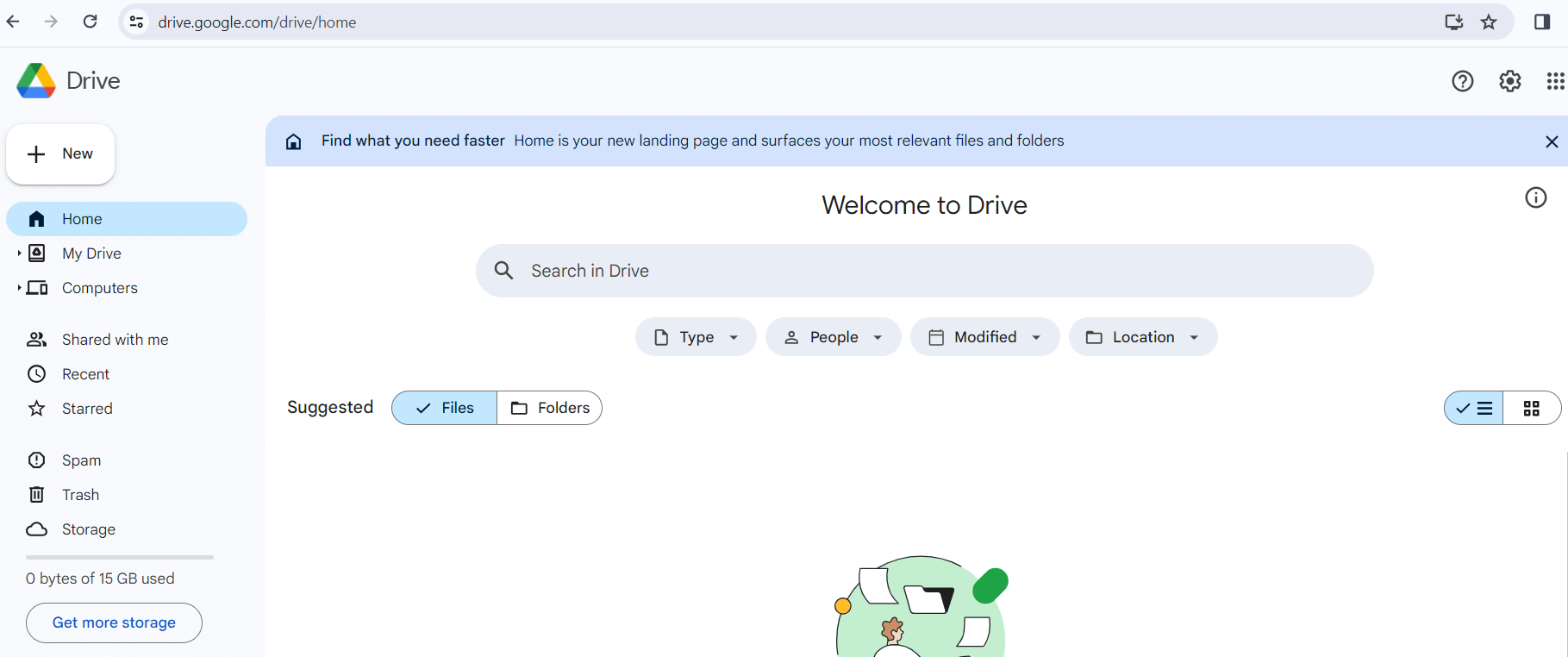
3. Mulai bekerja dengan folder tersebut. Beri nama dan unggah file yang ada dari perangkat Anda atau buat dokumen baru, presentasi, tabel, dll. Untuk melakukan ini, cukup buka folder, klik tombol “+ Buat”, dan pilih opsi yang diinginkan dari daftar.
4. Sesuaikan pengaturan folder (opsional). Anda dapat mengubah cara konten ditampilkan (daftar atau kisi) dan mengurutkan file berdasarkan jenis, orang, atau tanggal diubah sesuai kebijaksanaan Anda. Selain itu, Anda dapat melihat informasi tentang folder tersebut, misalnya, siapa yang memiliki akses ke folder tersebut, kapan folder tersebut dibuat, di mana lokasinya, dll.
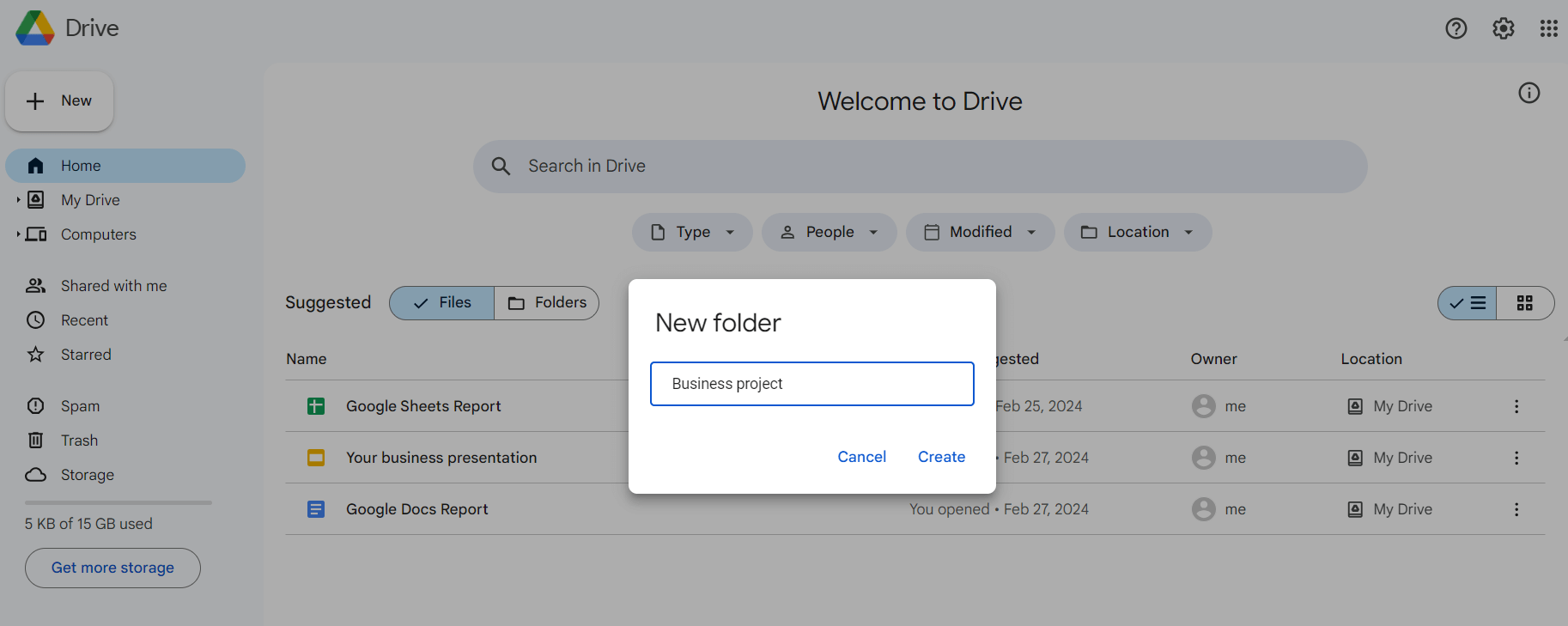
5. Periksa pengaturan akses Anda. Untuk berbagi folder, Anda perlu mengirimkan tautan kepada orang lain dan terlebih dahulu memberi mereka hak untuk melihat, berkomentar, atau mengedit konten. Untuk melakukannya, arahkan kursor ke folder yang diinginkan di Google Drive dan klik tombol 'Bagikan' di menu pop-up. Kemudian, tambahkan alamat email individu yang ingin Anda berikan izin untuk bekerja dengan konten tersebut. Alternatifnya, Anda dapat mengubah pengaturan berbagi dari terbatas menjadi gratis, sehingga siapa pun yang memiliki tautan dapat mengakses folder dan dokumen di dalamnya.
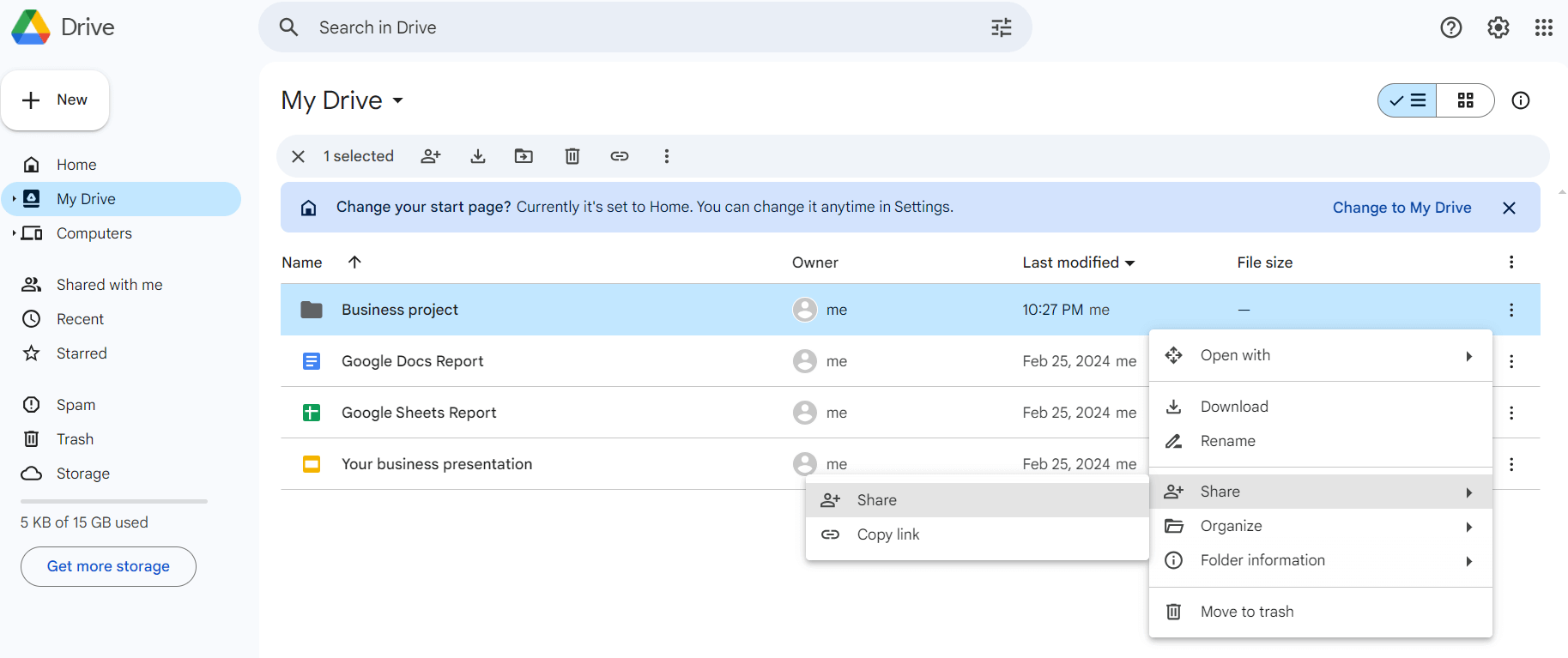
Folder Google Anda sekarang siap digunakan! Anda dapat mengerjakan kontennya secara mandiri atau berkolaborasi dengan pengguna lain. Jika Anda ingin mengundang orang untuk melihat atau mengatur folder Anda, pertimbangkan untuk membuat kode QR Google Folder.
Cara mudah untuk mengubah tautan Google menjadi kode QR
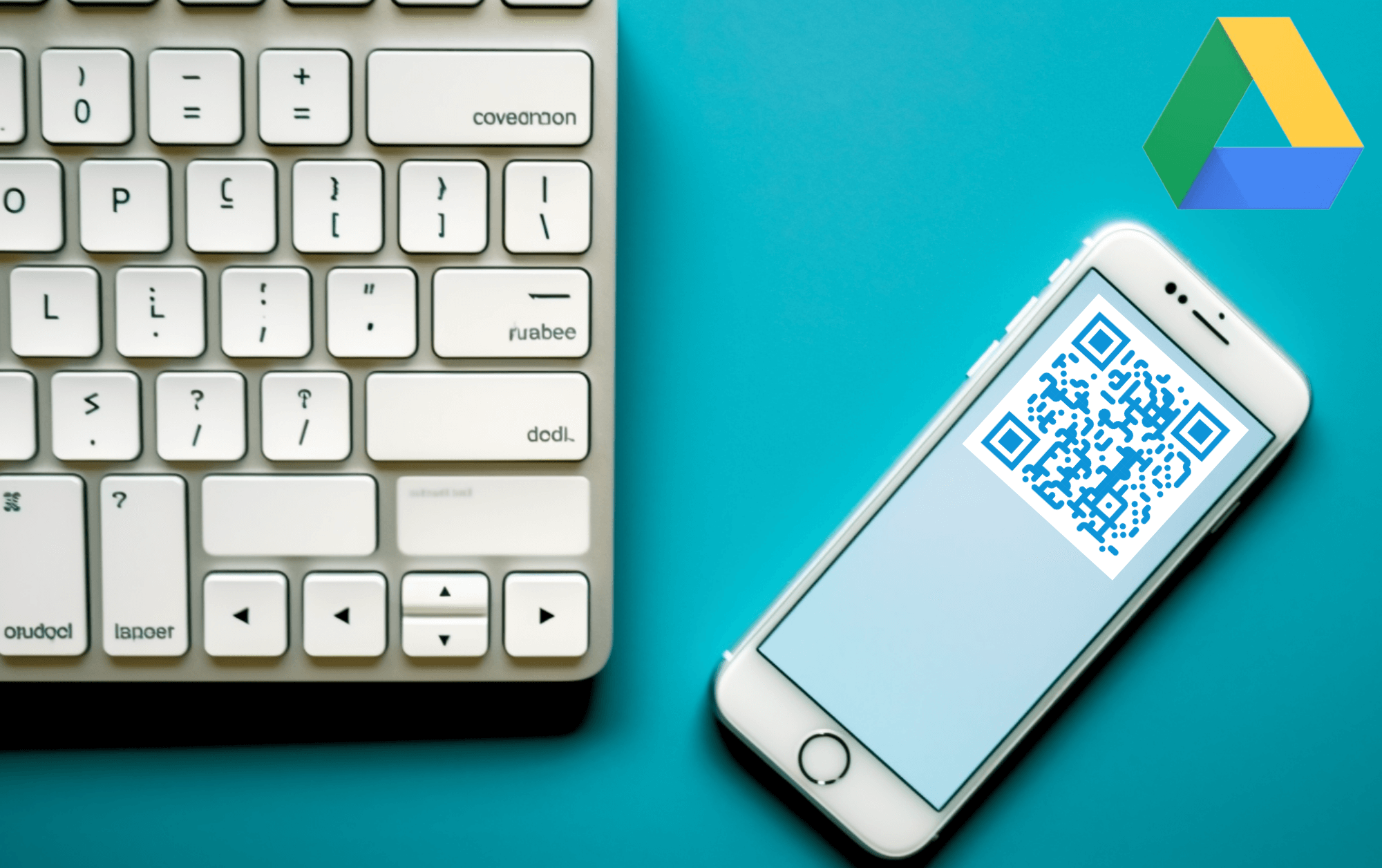 Dengan folder yang sudah ada sebelumnya, Anda dapat membuat kode QR untuk Google Folder dalam beberapa klik. Cukup ikuti langkah-langkah berikut untuk mengubah tautan menjadi kode QR melalui layanan khusus.
Dengan folder yang sudah ada sebelumnya, Anda dapat membuat kode QR untuk Google Folder dalam beberapa klik. Cukup ikuti langkah-langkah berikut untuk mengubah tautan menjadi kode QR melalui layanan khusus.
Pertama, navigasikan ke halaman utama generator QR GET-QR kami dan pilih jenis kode “Google Drive”. Selanjutnya, salin URL folder Anda, tempelkan ke kolom yang sesuai, dan buat kodenya. Jika diinginkan, sesuaikan pengaturan dengan menambahkan ajakan bertindak atau memilih bingkai.
Hanya itu yang diperlukan untuk membuat kode QR untuk Folder Google Drive. Generator kode QR kami ramah pengguna dan intuitif, memungkinkan Anda menggunakan semua fitur gratisnya dengan mudah!
